Omówienie obsługi warstw w chmurze
Obsługa warstw w chmurze, opcjonalna funkcja usługi Azure File Sync, zmniejsza ilość wymaganego magazynu lokalnego przy zachowaniu wydajności lokalnego serwera plików.
Po włączeniu ta funkcja przechowuje tylko często używane (gorące) pliki na serwerze lokalnym. Rzadko używane (chłodne) pliki są podzielone na przestrzeń nazw (strukturę plików i folderów) i zawartość pliku. Przestrzeń nazw jest przechowywana lokalnie i zawartość pliku przechowywana w udziale plików platformy Azure w chmurze.
Gdy użytkownik otworzy plik warstwowy, usługa Azure File Sync bezproblemowo przypomina dane plików z udziału plików platformy Azure.
Jak działa obsługa warstw w chmurze
Zasady obsługi warstw w chmurze
Po włączeniu obsługi warstw w chmurze istnieją dwie zasady, które można ustawić, aby poinformować usługę Azure File Sync, kiedy mają być warstwowe pliki chłodne: zasady wolnego miejsca na woluminie i zasady daty.
Zasady wolnego miejsca na woluminie
Zasady wolnego miejsca na woluminie informują usługę Azure File Sync o warstwie chłodnych plików do chmury, gdy na dysku lokalnym zostanie zajęta określona ilość miejsca.
Jeśli na przykład pojemność dysku lokalnego wynosi 200 GiB i chcesz, aby co najmniej 40 GiB pojemności dysku lokalnego zawsze pozostawało wolne, należy ustawić zasady wolnego miejsca na wolumin na 20%. Wolne miejsce na woluminie ma zastosowanie na poziomie woluminu, a nie na poziomie poszczególnych katalogów lub punktów końcowych serwera.
Zasady daty
Dzięki zasadom daty pliki chłodne są warstwowe w chmurze, jeśli nie zostały one udostępnione (odczyt lub zapis) przez x dni. Jeśli na przykład zauważysz, że pliki, które przeszły ponad 15 dni bez uzyskiwania dostępu, są zazwyczaj plikami archiwalnymi, należy ustawić zasady daty na 15 dni.
Aby uzyskać więcej przykładów dotyczących współdziałania zasad daty i zasad wolnego miejsca na woluminie, zobacz Wybieranie zasad obsługi warstw w chmurze usługi Azure File Sync.
Deduplikacja danych systemu Windows Server
Deduplikacja danych jest obsługiwana na woluminach z włączoną obsługą warstw w chmurze, począwszy od systemu Windows Server 2016. Aby uzyskać szczegółowe informacje, zobacz Planowanie wdrożenia usługi Azure File Sync.
Mapa cieplna obsługi warstw w chmurze
Usługa Azure File Sync monitoruje dostęp do plików (operacje odczytu i zapisu) w czasie i przypisuje ocenę ciepła do każdego pliku na podstawie tego, jak ostatnio i często jest uzyskiwany dostęp do pliku. Używa tych wyników do utworzenia "mapy cieplnej" przestrzeni nazw w każdym punkcie końcowym serwera. Ta mapa cieplna to lista wszystkich plików synchronizacji w lokalizacji z włączoną obsługą warstw w chmurze uporządkowaną według ich współczynnika ciepła. Często używane pliki, które zostały niedawno otwarte, są traktowane jako gorące, podczas gdy pliki, które były ledwo dotykane i nie były dostępne przez jakiś czas, są uważane za chłodne.
Aby określić względną pozycję pojedynczego pliku na tej mapie cieplnej, system używa maksymalnej jego sygnatury czasowej, w następującej kolejności: MAX (czas ostatniego dostępu, czas ostatniej modyfikacji, czas utworzenia).
Zazwyczaj czas ostatniego dostępu jest śledzony i dostępny. Jednak po utworzeniu nowego punktu końcowego serwera z włączoną obsługą obsługi warstw w chmurze nie minęło wystarczająco dużo czasu, aby obserwować dostęp do plików. Jeśli nie ma prawidłowego czasu ostatniego dostępu, zamiast tego zostanie użyty czas ostatniej modyfikacji, aby ocenić położenie względne na mapie cieplnej.
Zasady daty działają w taki sam sposób. Bez czasu ostatniego dostępu zasady daty będą działać w czasie ostatniej modyfikacji. Jeśli jest to niedostępne, nastąpi powrót do czasu utworzenia pliku. W czasie system będzie obserwować więcej żądań dostępu do plików i automatycznie rozpocząć korzystanie z samodzielnie śledzonego czasu ostatniego dostępu.
Uwaga
Obsługa warstw w chmurze nie zależy od funkcji NTFS do śledzenia czasu ostatniego dostępu. Ta funkcja NTFS jest domyślnie wyłączona i ze względu na zagadnienia dotyczące wydajności nie zalecamy ręcznego włączania tej funkcji. Obsługa warstw w chmurze śledzi oddzielnie czas ostatniego dostępu.
Proaktywne odwoływanie
Po utworzeniu lub zmodyfikowaniu pliku można aktywnie odwołać plik do serwerów, które określisz. Proaktywne wycofanie sprawia, że nowy lub zmodyfikowany plik jest łatwo dostępny do użycia na każdym określonym serwerze.
Na przykład globalnie rozproszona firma ma oddziały w Stanach Zjednoczonych i Indiach. Rano w USA pracownicy przetwarzający informacje tworzą nowy folder i pliki dla zupełnie nowego projektu i pracują przez cały dzień. Usługa Azure File Sync synchronizuje foldery i pliki z udziałem plików platformy Azure (punkt końcowy w chmurze). Pracownicy informacyjni w Indiach będą nadal pracować nad projektem w swojej strefie czasowej. Po nadejściu rano lokalny serwer z włączoną usługą Azure File Sync w Indiach musi mieć te nowe pliki dostępne lokalnie, aby zespół Indii mógł wydajnie pracować z lokalnej pamięci podręcznej. Włączenie tego trybu nakazuje serwerowi proaktywne wycofanie plików zaraz po zmianie lub utworzeniu ich w udziale plików platformy Azure, skracając czas dostępu do plików.
Jeśli pliki odwołane do serwera nie są potrzebne lokalnie, niepotrzebne wycofanie może zwiększyć ruch wychodzący i koszty. W związku z tym włączenie proaktywnego przywoływania tylko wtedy, gdy wiadomo, że wstępne wypełnianie pamięci podręcznej serwera z ostatnimi zmianami z chmury będzie miało pozytywny wpływ na użytkowników lub aplikacje korzystające z plików na tym serwerze.
Włączenie proaktywnego odwoływania może również spowodować zwiększenie użycia przepustowości na serwerze i może spowodować, że inna stosunkowo nowa zawartość na serwerze lokalnym będzie agresywnie warstwowa ze względu na wzrost liczby odwołań plików. Z kolei zbyt szybko warstwowanie może prowadzić do większej liczby odwołań, jeśli pliki, które są warstwowe, są traktowane jako gorące przez serwery.
Aby uzyskać więcej informacji na temat proaktywnego odwoływania, zobacz Wdrażanie usługi Azure File Sync.
Zachowanie plików buforowanych warstwowo a lokalnie buforowanych plików
Obsługa warstw w chmurze to separacja między przestrzenią nazw (hierarchią plików i folderów, a także właściwościami plików) i zawartością pliku.
Plik warstwowy
W przypadku plików warstwowych rozmiar dysku wynosi zero, ponieważ sama zawartość pliku nie jest przechowywana lokalnie. Gdy plik jest warstwowy, filtr systemu plików usługi Azure File Sync (StorageSync.sys) zastępuje plik lokalnie wskaźnikiem nazywanym punktem ponownej analizy. Punkt ponownej analizy reprezentuje adres URL pliku w udziale plików platformy Azure. Plik warstwowy ma zarówno offline atrybut, jak i FILE_ATTRIBUTE_RECALL_ON_DATA_ACCESS atrybut ustawiony w systemie plików NTFS, dzięki czemu aplikacje innych firm mogą bezpiecznie identyfikować pliki warstwowe.
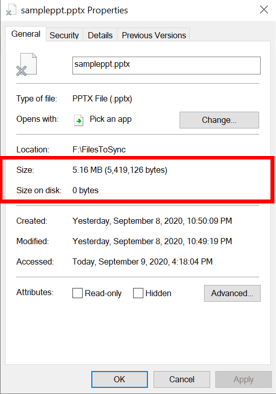
Lokalnie buforowany plik
W przypadku plików przechowywanych na lokalnym serwerze plików rozmiar dysku jest równy rozmiarowi logicznemu pliku, ponieważ cały plik (atrybuty pliku i zawartość pliku) jest przechowywany lokalnie.

Możliwe jest również, że plik jest częściowo warstwowy lub częściowo odwołany. W pliku częściowo warstwowym tylko część pliku jest przechowywana na dysku. Być może pliki zostały częściowo odwołane na woluminie, jeśli pliki są częściowo odczytywane przez aplikacje, które obsługują dostęp strumieniowy do plików. Niektóre przykłady to odtwarzacze multimedialne i narzędzia zip. Usługa Azure File Sync jest wydajna i przypomina tylko żądane informacje z połączonego udziału plików platformy Azure.
Uwaga
Rozmiar reprezentuje logiczny rozmiar pliku. Rozmiar na dysku reprezentuje rozmiar fizyczny strumienia plików przechowywanego na dysku.
Tryb małej ilości miejsca na dysku
Dyski, które mają punkty końcowe serwera, mogą zabrakło miejsca z różnych powodów, nawet jeśli włączono obsługę warstw w chmurze. Oto następujące przyczyny:
- Dane kopiowane ręcznie na dysk poza ścieżką punktu końcowego serwera
- Niska lub opóźniona synchronizacja powodująca, że pliki nie są warstwowe
- Nadmierne odwołania plików warstwowych
Gdy zabraknie miejsca na dysku, usługa Azure File Sync może nie działać poprawnie, a nawet może stać się bezużyteczna. Chociaż usługa Azure File Sync nie może całkowicie zapobiec tym wystąpieniom, tryb wolnego miejsca na dysku (dostępny w wersjach agenta usługi Azure File Sync począwszy od wersji 15.1) został zaprojektowany tak, aby zapobiec osiągnięciu tej sytuacji przez punkt końcowy serwera, a także pomóc serwerowi w szybszym wyjęcie z niego.
W przypadku punktów końcowych serwera z włączoną obsługą warstw w chmurze, jeśli wolne miejsce na woluminie spadnie poniżej obliczonego progu, wolumin jest w trybie małej ilości miejsca na dysku.
W trybie małej ilości miejsca na dysku agent usługi Azure File Sync wykonuje dwie czynności inaczej:
Proaktywne obsługa warstw: w tym trybie agent usługi File Sync pliki warstw są bardziej aktywne dla chmury. Agent synchronizacji sprawdza, czy pliki mają być warstwowe co minutę zamiast normalnej częstotliwości co godzinę. Warstwowanie zasad wolnego miejsca na woluminie zwykle nie odbywa się podczas początkowej synchronizacji przekazywania do momentu ukończenia pełnego przekazywania; jednak w trybie małej ilości miejsca na dysku obsługa warstw jest włączona podczas początkowej synchronizacji przekazywania, a pliki będą brane pod uwagę podczas obsługi warstw po przekazaniu pojedynczego pliku do udziału plików platformy Azure.
Nietrwałe odwołania: gdy użytkownik otworzy plik warstwowy, pliki odwołane z udziału plików platformy Azure bezpośrednio nie będą utrwalane na dysku. Odwołania inicjowane przez
Invoke-StorageSyncFileRecallpolecenie cmdlet są wyjątkiem od tej reguły i zostaną utrwalone na dysku.
Gdy ilość wolnego miejsca na woluminie przekroczy próg, usługa Azure File Sync zostanie automatycznie przywrócona do normalnego stanu. Tryb wolnego miejsca na dysku dotyczy tylko serwerów z włączoną obsługą warstw w chmurze i zawsze będzie przestrzegać zasad wolnego miejsca na woluminie.
Jeśli wolumin ma dwa punkty końcowe serwera, jeden z włączonym obsługą warstw i jeden bez obsługi warstw, tryb miejsca na dysku będzie dotyczyć tylko punktu końcowego serwera, w którym włączono obsługę warstw.
Jak jest obliczany próg dla trybu małej ilości miejsca na dysku?
Oblicz próg, przyjmując co najmniej trzy następujące liczby:
- 10% rozmiaru woluminu w GiB
- Zasady wolnego miejsca woluminu w gib
- 20 GiB
Poniższa tabela zawiera kilka przykładów sposobu obliczania progu i czasu, w jakim wolumin będzie w trybie małej ilości miejsca na dysku.
| Rozmiar woluminu | 10% rozmiaru woluminu | Zasady wolnego miejsca na woluminie | Próg = Min(10% rozmiaru woluminu, zasady wolnego miejsca woluminu, 20 GB) | Bieżące wolne miejsce na woluminie | Czy tryb małej ilości miejsca na dysku? | Przyczyna |
|---|---|---|---|---|---|---|
| 100 GiB | 10 GiB | 7% (7 GiB) | 7 GiB = Min (10 GiB, 7 GiB, 20 GiB) | 9% (9 GiB) | Nie. | Próg wolnego miejsca bieżącego woluminu (9 GiB) > (7 GiB) |
| 100 GiB | 10 GiB | 7% (7 GiB) | 7 GiB = Min (10 GiB, 7 GiB, 20 GiB) | 5% (5 GiB) | Tak | Próg wolnego miejsca w bieżącym woluminie (5 GiB) < (7 GiB) |
| 300 GiB | 30 GiB | 8% (24 GiB) | 20 GiB = Min (30 GiB, 24 GiB, 20 GiB) | 7% (21 GiB) | Nie. | Bieżący próg wolnego miejsca woluminu (21 GiB) > (20 GiB) |
| 300 GiB | 30 GiB | 8% (24 GiB) | 20 GiB = Min (30 GiB, 24 GiB, 20 GiB) | 6% (18 GiB) | Tak | Próg wolnego miejsca na woluminie bieżącym (18 GiB) < (20 GiB) |
Jak działa tryb małej ilości miejsca na dysku z zasadami wolnego miejsca na woluminie?
Tryb wolnego miejsca na dysku zawsze uwzględnia zasady wolnego miejsca na woluminie. Obliczanie progu zostało zaprojektowane tak, aby upewnić się, że zasady wolnego miejsca na woluminie ustawione przez użytkownika są przestrzegane.
Jaka jest najczęstsza przyczyna, dla której punkt końcowy serwera jest w trybie niskiego dysku?
Główną przyczyną niskiego trybu dysku jest kopiowanie lub przenoszenie dużych ilości danych na dysk, na którym znajduje się punkt końcowy serwera z obsługą warstw.
Jak wydostać się z trybu wolnego miejsca na dysku?
Poniżej przedstawiono dwa sposoby zamykania trybu niskiego dysku w punkcie końcowym serwera:
- Tryb niskiego dysku automatycznie przełączy się do normalnego zachowania, nie utrwalając plików odwołań i obsługi warstw częściej, bez konieczności interwencji.
- Proces można przyspieszyć ręcznie, zwiększając rozmiar woluminu lub zwalniając miejsce poza punktem końcowym serwera.
Jak sprawdzić, czy serwer jest w trybie małej ilości miejsca na dysku?
- Jeśli punkt końcowy serwera jest w trybie niskiego dysku, jest wyświetlany w witrynie Azure Portal w sekcji kondycji obsługi warstw w chmurze na karcie Błędy i rozwiązywanie problemów punktu końcowego serwera.
- Identyfikator zdarzenia 19000 jest rejestrowany w dzienniku zdarzeń telemetrii co minutę dla każdego punktu końcowego serwera. To zdarzenie służy do określania, czy punkt końcowy serwera jest w trybie niskiego dysku (IsLowDiskMode = true). Dziennik zdarzeń telemetrii znajduje się w Podgląd zdarzeń w obszarze Aplikacje i usługi\Microsoft\FileSync\Agent.